스타크래프트 리마스터 게임에 참가할 수 없습니다. 해결 방법
일단 이 글은 최종적으로 인터넷에 있는 모든 방법을 써봤는데도 안 되시는 분들을 위한 글일 가능성이 높습니다.
스타크래프트 리마스터에서 어떤 방을 들어가든 게임에 참가할 수 없습니다. 가 뜨고 내가 방을 파도 아무도 못 들어오는 문제가 있더라고요
그래서 인터넷에 나온 방법을 모두 찾아서 해봤는데 안 되다가 해외에 어떤 유저가 백업 프로그램하고 충돌나서 그렇다고해서 바로 확인해보니 백업 프로그램에 의해 생긴 문제가 맞더라고요.
Aomei Backupper 프로그램이 UDP 6112 포트를 사용하고 있었거든요.
그래서 다른분들도 마찬가지로 6112포트를 쓰는 프로그램이 있을 수 있으니
이 글을 통해서 6112포트 쓰는 프로그램을 찾아낼 수 있도록 방법을 알려드리겠습니다.
다시 한 번 말하지만 이 방법은 마지막 보루일 가능성이 높으니
다른 블로그를 통해서... 포트포워딩이라던지 방화벽 설정이라던지를 우선적으로 한번 해보시고 오세요.
스타크래프트 6112포트 충돌에 의해 unable to join game 메시지를 한번 해결해봅시다.

스타크래프트 UDP 6112포트 충돌로 인한 게임에 참가할 수 없습니다. 오류를 해결해보자

1. 윈도우 키 + R키를 눌러 실행창을 띄워줍시다.

2. 리소스 모니터를 열기 위해 resmon /perfmon 을 입력하고 확인을 눌러줍시다.

3. 리소스 모니터 창이 뜨면 네트워크 탭으로 들어가줍시다.

4. 네트워크 탭으로 들어오면 위와 같이 여러 항목을 볼 수 있는데
우리가 필요한건 6112포트를 사용 중인지 여부이므로 확인하기 위해
수신 대기 포트를 펼쳐줍시다.

5. 수신대기 포트를 더 자세히 확인하기 위해 리소스 모니터 창을 최대화 해줍시다.
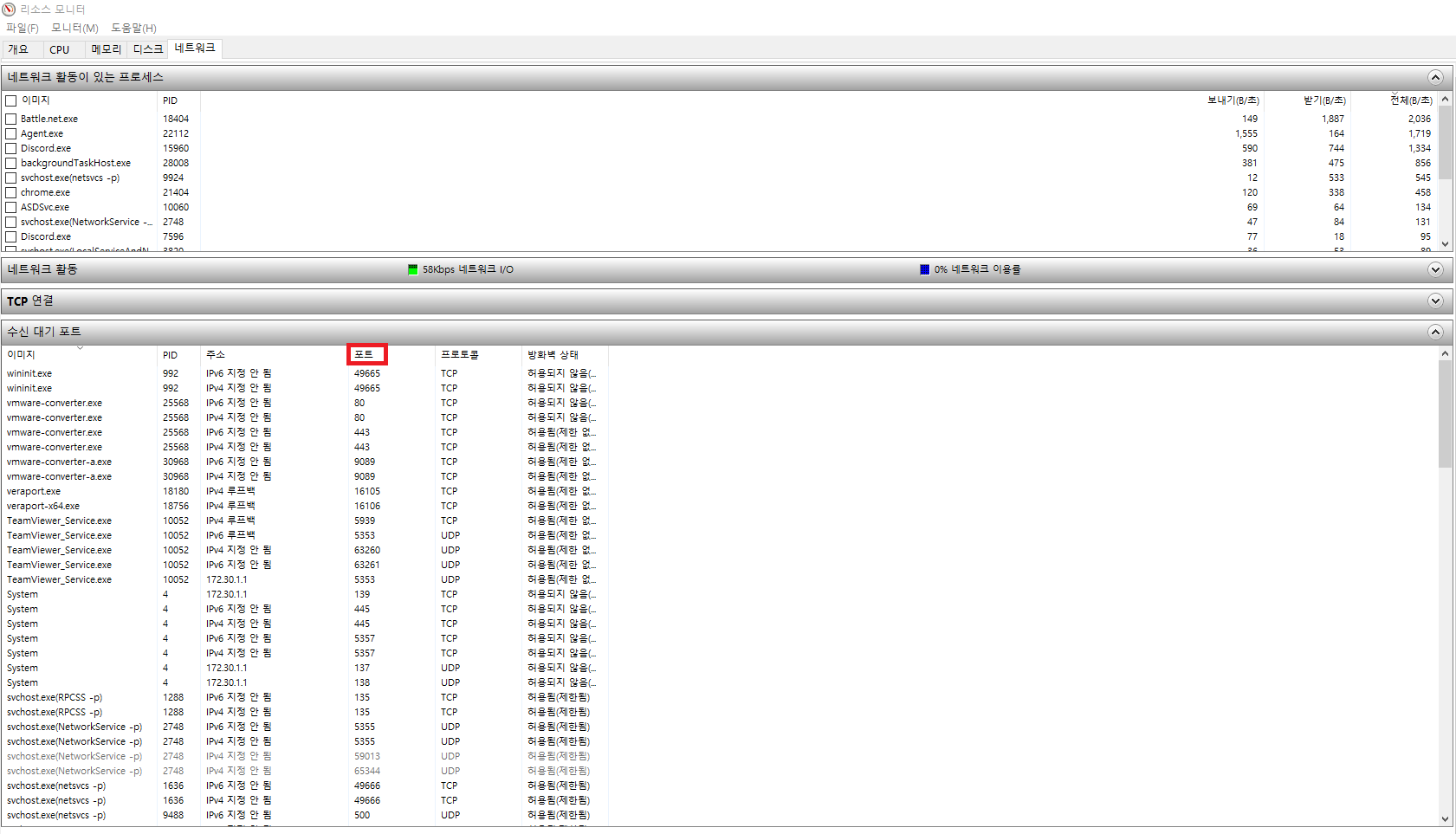
6. 창을 키우셨으면 위와 같이 수신 대기 포트 항목 중 포트 항목이 있을 겁니다.
포트를 누르시면 오름차순 정렬이 가능하므로
오름차순 정렬해줍시다.
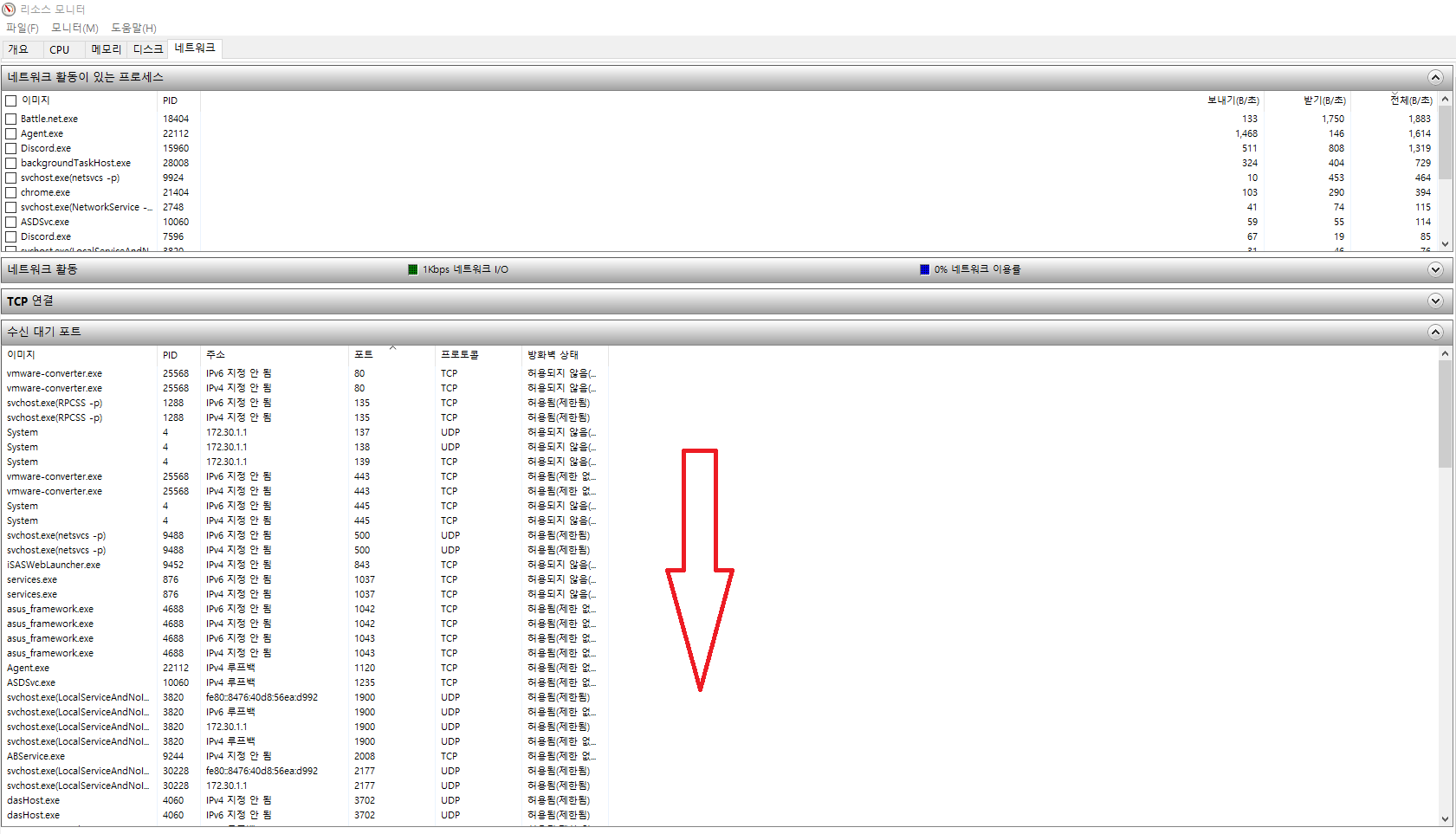
7. 오름차순 정렬이 되었다면 6112 포트를 찾기 위해 아래로 내려줍시다.

8. 확인해보니 ABService.exe 라는 프로그램이 6112 UDP 포트를 점유하고 있네요.
이 프로세스의 PID 값을 확인하시고 작업관리자에서 해당 프로그램을 꺼줍시다.
현재 제 ABService.exe는 11452라는 PID 값으로 실행중이네요.
다른 사람들은 다른 프로세스일 가능성이 있습니다.
저는 AOMEI Backupper 이라는 소프트웨어가 설치되어있어서 ABService는 해당 프로그램의 스케줄러 프로세스입니다.

9. 윈도우 키 + R 키를 눌러 실행창을 띄워줍시다.

10. 작업관리자를 띄우기 위해 taskmgr을 입력하고 확인을 눌러줍시다.

11. 작업관리자가 뜨셨으면 세부 정보 탭으로 들어가서 프로세스를 확인해줍시다.

12. 세부정보 탭으로 왔으면 PID 를 눌러서 오름차순 정렬을 해줍시다.

13. PID 오름차순 정렬되었으면 아래로 내려서 아까 확인한 PID값. 저는 11452였죠?
해당 PID값을 찾아주겠습니다.
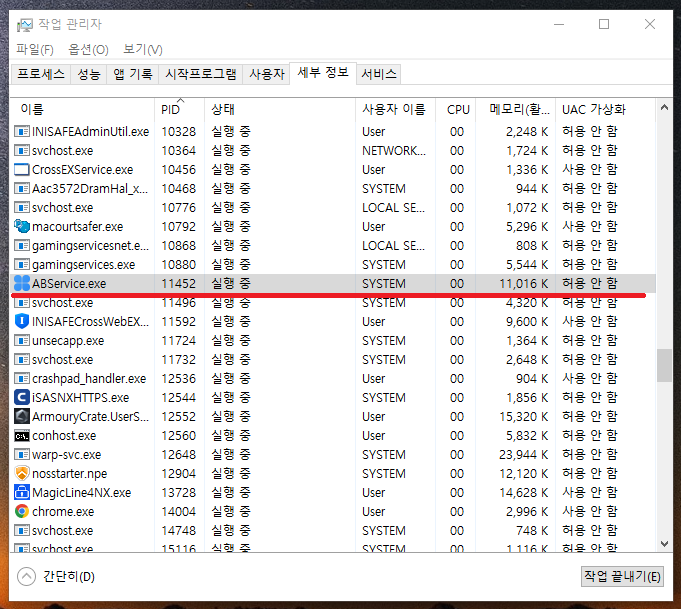
14. ABService.exe가 보입니다. 해당 프로세스에 마우스 우클릭하여 종료해줍시다.
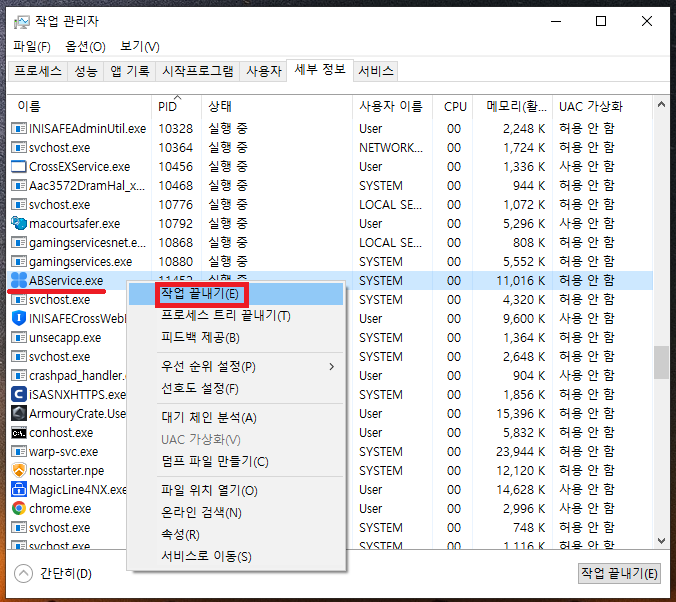
15. 해당 프로세스에 마우스 우클릭하면 작업 끝내기 버튼이 보이실텐데요
작업 끝내기 해줍시다.

16. 끝내시겠습니까 메시지가 뜨면 프로세스 끝내기를 눌러주겠습니다.
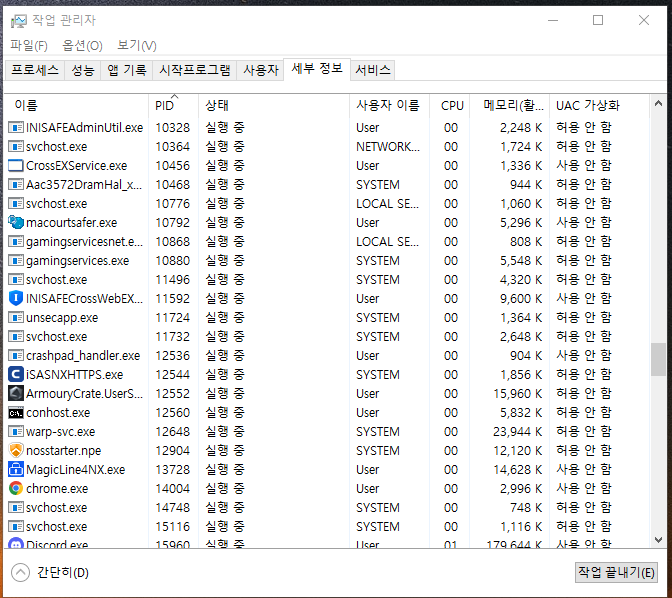
17. 프로세스가 꺼졌네요.
하지만 ABService.exe는 곧 다시 프로세스가 살아났습니다.
아무래도 스케줄러다보니 서비스에서 체크하고 있는것 같습니다.
다른 분들은 20번까지는 건너 뛰어주세요.
아래는 저와 같은 AOMEI BACKUPPER 사용자들을 위한 내용입니다.

18. 윈도우 서비스 창으로 들어가서 AOMEI BACKUPPER SCHEDULER SERVICE를 찾아줍시다.

19. 마우스로 해당 서비스를 우클릭하여 중지 버튼을 눌러 중지해줍시다.
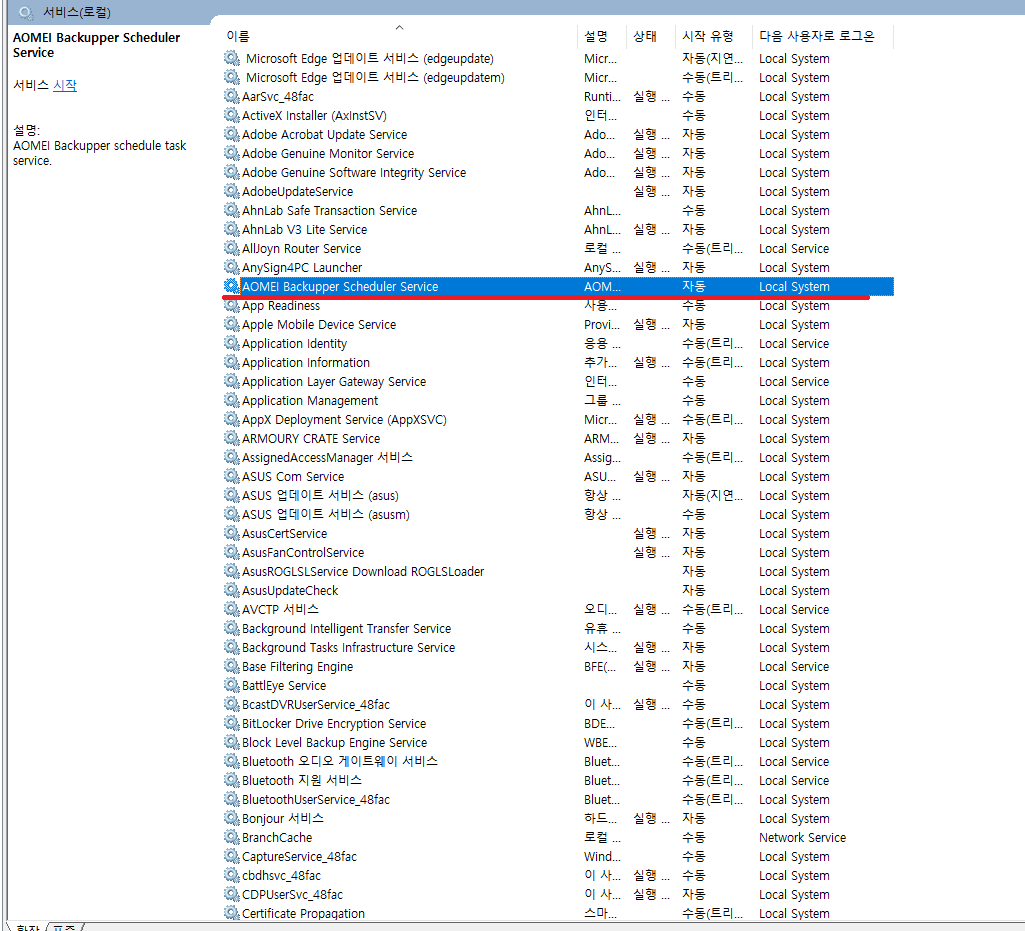
20. 서비스가 정상적으로 꺼졌네요.

21. 아까 열어두었던 리소스 모니터를 다시 확인해봅시다.
ABService.exe 프로세스가 꺼졌기 때문에 해당 수신 대기 포트가 비활성화 되었습니다.
비활성화 되었다는 뜻은 다른 프로그램이 해당 포트를 사용할 수 있다는 말이죠.
비활성화 되면 약간 회색빛으로 글씨가 바뀝니다.
스타크래프트가 6112 포트를 사용할 수 있게 되었으니
스타크래프트를 실행해줍시다.

22. 스타크래프트를 실행하면 위와 같이 설정 메뉴가 있으실텐데요.
설정에서 6112 포트 선호 옵션을 한번 확인해줘야합니다.
설정으로 들어가줍시다.

23. 설정창이 뜨면 네트워크 탭으로 들어가줍시다.

24. 네트워크 탭에서 6112포트 선호가 체크되어있는지 확인하고
체크가 안 되어있으면 체크하시고 확인을 눌러줍시다.

25. 다시 게임 방에 접속해보면 잘됩니다.
굳굳 즐겁게 게임해봅시다.
'게임' 카테고리의 다른 글
| EA App 대신 Origin 프로그램 사용하는 방법 (0) | 2023.04.04 |
|---|---|
| 배틀필드2042 블랙스크린 뜨면서 게임 접속 안 될때 (2) | 2022.10.01 |
| 스팀 배틀필드2042 오리진 인게임 오버레이 끄기 (0) | 2022.09.08 |
| EA Origin 게임 무한 블루스크린 해결하기 (0) | 2022.07.03 |
| 배틀필드2042 마우스 좌우로 안 움직일때(패드 미사용 유저) (1) | 2021.12.02 |
댓글
이 글 공유하기
다른 글
-
EA App 대신 Origin 프로그램 사용하는 방법
EA App 대신 Origin 프로그램 사용하는 방법
2023.04.04 -
배틀필드2042 블랙스크린 뜨면서 게임 접속 안 될때
배틀필드2042 블랙스크린 뜨면서 게임 접속 안 될때
2022.10.01 -
스팀 배틀필드2042 오리진 인게임 오버레이 끄기
스팀 배틀필드2042 오리진 인게임 오버레이 끄기
2022.09.08 -
EA Origin 게임 무한 블루스크린 해결하기
EA Origin 게임 무한 블루스크린 해결하기
2022.07.03